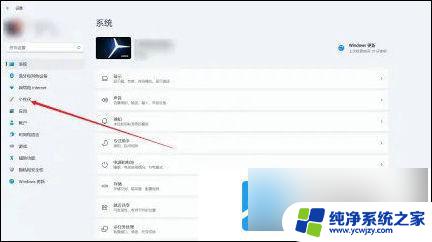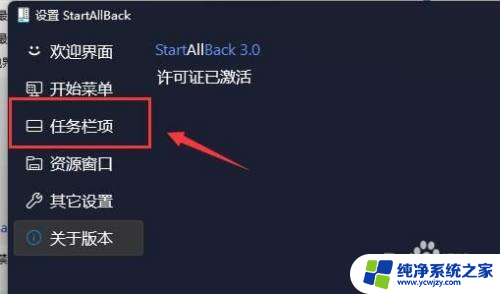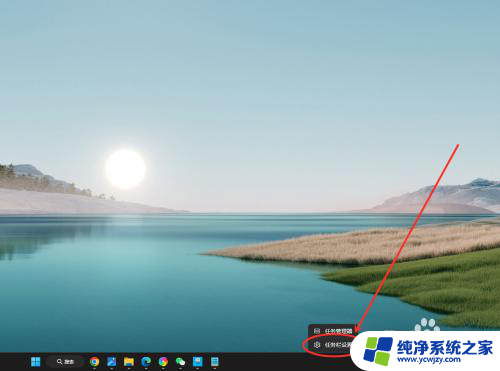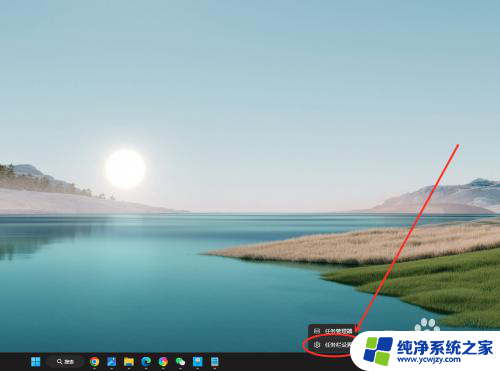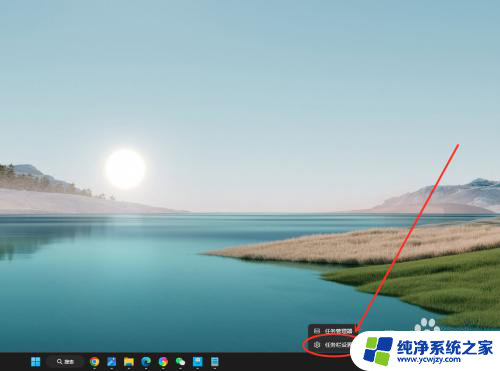win11任务栏图标不合并设置
更新时间:2024-10-13 08:46:21作者:jiang
Win11任务栏图标不合并设置是Win11系统中一个常见的问题,当任务栏图标过多时,会导致界面混乱不易管理,为了解决这个问题,我们可以通过简单的步骤来设置任务栏图标不合并,让每个图标都单独显示在任务栏上,方便我们快速找到需要的程序和文件。接下来让我们一起看看如何进行Win11任务栏图标不合并的设置步骤。
win11任务栏图标不合并怎么设置:
1、点击个性化:进入设置页面,点击个性化的选项。
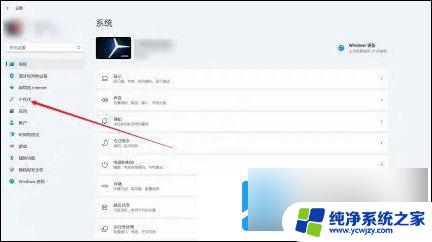
2、点击任务栏:在右侧,点击任务栏的选项。

3、点击图标管理:点击任务栏隐藏的图标管理选项。
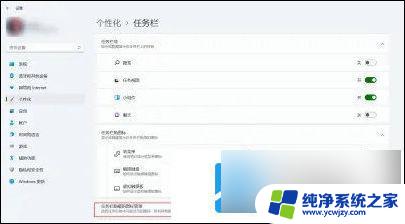
4、点击开关:点击想要展开的应用后面的开关即可。
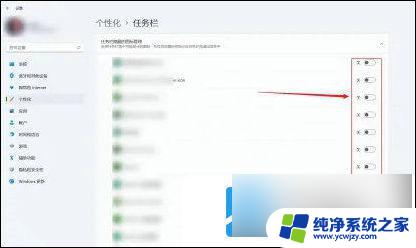
以上就是win11任务栏图标不合并设置的全部内容,如果有遇到这种情况,那么你就可以根据小编的操作来进行解决,非常的简单快速,一步到位。